在word文档中怎么打对勾呢?
有时候需要在word里面打勾,就是这个符号“√”。想必很多初次接触word的朋友不知道它是怎么打出来的。其实它很简单,小编今天就给大家分享几种简单的打勾的方法,一起来学习吧!
1、输入法直接输入
如果是简单的打个对勾的话,现在很多输入法都能满足要求了,比如搜狗拼音输入法。将它切换到中文模式,输入拼音gou,看看第5个字是不是“√”的符号呢,输入就行了。如下图所示。
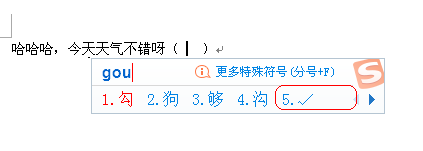
2、插入特殊符号
点击插入——特特殊符号——数学符号——选择对勾,如下图所示。
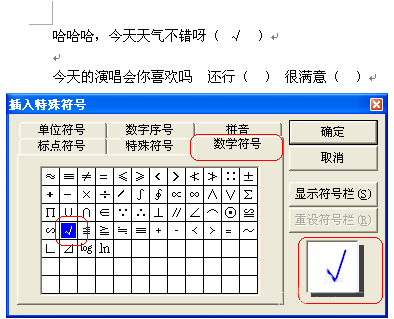
3、插入符号
点击插入——符号,在符号里面选择字体,选择对勾后,点击插入,如下图所示。
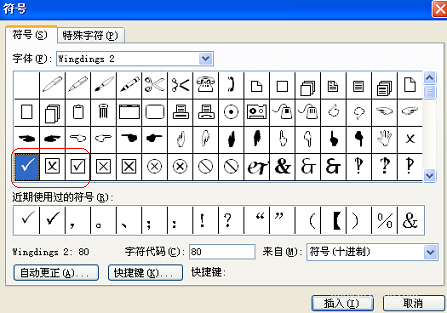
4、插入带框的对勾
如果要插入带框的对勾,就是√的外面有个口。通过上面步骤3可以插入,就是选择带框的勾即可。

5、也可以选择带圈的字符输入带框的勾
先输入√或者插入√,再选择工具栏的圈字,如下图所示。
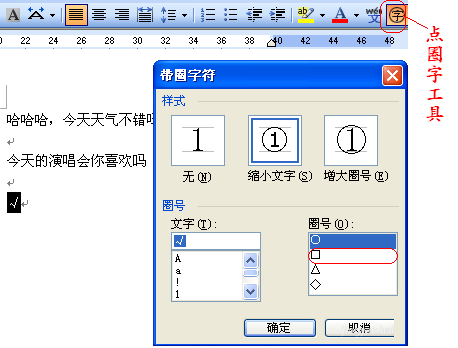
6、最终效果
带框的和不带框的√,我都演示了,如果你觉得√太小了,可以设置大点的字体,结果如下图所示。

以上就是在word文档中怎么打对勾方法介绍,操作很简单的,大家按照上面步骤进行操作即可,希望能对大家有所帮助!
word文档对勾怎么打 word对勾怎么打 word文档对号怎么打√ word中对勾怎么打出来 word文档下划线怎么打 word在方框里打对勾 word文档中版权声明
本文来自投稿,不代表本站立场,转载请注明出处。
